N多技巧让你的Notebook起飞
时间:2025-07-16 | 作者: | 阅读:0本项目为AI全栈课程《Python从小白到精通》的配套补充,期望大家熟悉基本notebook开发环境后,掌握一些高阶的Notebook使用技巧,提高学习和工作效率。
1. Notebook VS IDE
Jupyter notebook(Jupyter lab)是aistudio实训平台默认的开发工具,同时也数据科学从业者最常使用的工具。相比vs code, pycharm等IDE(集成开发环境), notebook足够简单,可以让你把所有的精力放在数据挖掘探索和算法开发验证上。其代码结构是以单元格来组织和分割,一个单元格可以有一行或者若干行代码,完成一个单元格后可以立马运行查看中间结果并以及可视化,这种方式的方式的优点显而易见:
代码组织和运行方式非常符合数据科学工作者的思维习惯。可以一边做,然后根据运行的中间结果在思考下一步的操作。面对一个复杂问题时,往往需要多次分步骤尝试。而在IDE里面,每次要想知道中间结果需要打断点调试,每次都需要从头运行,没有notebook方便
配合markdown笔记,可以做出媲美教科书的效果
因为其易用和可扩展,现在很多大学都用来作上课的课件工具。另外你写完的notebook也可以发给别人(.ipynb文件),在Anaconda中可以直接运行,配合markdown可以完美再现你的思维过程! 本项目为AI全栈课程《Python从小白到精通》的配套补充,期望大家熟悉基本notebook开发环境后,掌握一些高阶的Notebook使用技巧,提高学习和工作效率。主要包括以下内容:
- 常用快捷键
- 单个单元格输出多个结果
- 单元格内执行shell脚本
- 执行常见的shell命令
- 输出当前notebook环境中已经存在的所有变量以及值
- 统计代码运行时间
- 画图相关
- 给for循环加上进度条
- 其他
2. 常用快捷键
- 显示行号。notebook默认状态下是不显示行号的。在命令模式下按I键可以显示行号
- code和markdown转换。命令模式下,m键可以将code转成markdown, y键相反
- 编辑模式下:shift+enter 运行当前单元,并且高亮显示下一单元,如果没有下一单元就新建一个单元
- 编辑模式下:crtl+enter 运行当前单元
- 编辑模式下:alt+enter 运行当前单元,并且插入一个新单元并高亮显示
同时可以点击帮助-》快捷键列表查看所有内置的快捷键

3. 单个单元格输出多个结果
Notebook正常情况下,只有最后一行的代码的结果会输出, 如下我们读取一个文件到df中,写了df.shape, df.columns和df.head,只有最后一行的df.head结果会输出,例如:
In [1]import pandas as pddf = pd.read_csv('demo.csv')df.shape # 正常情况下,因为此代码不是该单元格最后一行,此结果不会输出df.columns # 正常情况下,因为此代码不是该单元格最后一行,此结果不会输出df.head() # 只会输出该代码的结果登录后复制
EQP_ID MODEL_Type CURR_TEMPERATURE0 RS4 QMO_2DCP1 32.91 RS4 QMO_2DCP1 32.42 RS4 QMO_2DCP1 33.03 RS4 QMO_2DCP1 32.94 RS4 QMO_2DCP1 32.9登录后复制登录后复制In [2]
# 如果想把其他有结果也输出,只要增加一个单元格运行下面两句代码即可:”“”from IPython.core.interactiveshell import InteractiveShell InteractiveShell.ast_node_interactivity = “all”“”“登录后复制
'nfrom IPython.core.interactiveshell import InteractiveShell nInteractiveShell.ast_node_interactivity = ”all“n'登录后复制In [4]
# 尝试一个单元格多个输出from IPython.core.interactiveshell import InteractiveShell InteractiveShell.ast_node_interactivity = ”all“df.head()df.tail()df.shapedf['EQP_ID'].value_counts()登录后复制
EQP_ID MODEL_Type CURR_TEMPERATURE0 RS4 QMO_2DCP1 32.91 RS4 QMO_2DCP1 32.42 RS4 QMO_2DCP1 33.03 RS4 QMO_2DCP1 32.94 RS4 QMO_2DCP1 32.9登录后复制登录后复制
EQP_ID MODEL_Type CURR_TEMPERATURE377 A6L QMO_2DCP1 174.2378 A6L QMO_2DCP1 171.6379 A6L QMO_2DCP1 169.2380 A6L QMO_2DCP1 166.8381 A6L QMO_2DCP1 164.5登录后复制
(382, 3)登录后复制
A6L 132RS6 111Q5L 98RS4 41Name: EQP_ID, dtype: int64登录后复制
4. notebook执行shell命令
- 很多时候别人开发的脚本是以.py文件形式保存的,这样的脚本一般需要在终端或者IDE环境中执行
- 其实用notebook也完全没问题。只要把终端执行的命令前加个" ! "号即可
- 举例: 下面我们写一个脚本demo.py输出当前的工作环境目录以及该目录下的所有文件,改文件位于当前的环境下:
# 先使用cat命令查看,在notebook中执行只要在命令前加!即可print(”demo脚本内容如下:“)!cat demo.py登录后复制
demo脚本内容如下:print(”this is a demo“)print('------' * 10)import osprint('当前的目录为:')print(os.getcwd())print('------' * 10)print('当前目录下的文件:')print(os.listdir())print('------' * 10)登录后复制In [6]
# 使用!python命令执行该脚本!python demo.py登录后复制
this is a demo------------------------------------------------------------当前的目录为:/home/aistudio------------------------------------------------------------当前目录下的文件:['data', 'demo.py', '.data', 'demo.csv', '.node.started', '.ipython', '.systemlogs', '.jupyter', '.cache', '.yarn', '.aistudiofs.download.success', '.codelab-jupyter.log', '.bash_history', '.ipynb_checkpoints', '.local', '.bashrc', '.aistudiofs', 'machine.csv', 'main.ipynb', '.conda', '.vscode.log', '.python_history', '.bash_logout', '.viminfo', '.virtual_documents', '.ssh', '.aistudiofs.success', '.homedata.success', '.dataset.download', '.pip', '.npm', '.profile', '.config', '.webide']------------------------------------------------------------登录后复制
- 由此我们知道只要在命令前加入!即可执行shell命令,因而在Linux命令行中常用的pwd, ls等命令均可以使用
- 该功能更长使用的一个场景是直接在notebook中安装第三方库,直接使用在单元格内执行: !pip install you-package==version即可
!pwd # 查看当前目录!ls # 显示当前目录下得文件和目录登录后复制
/home/aistudiodata demo.csvdemo.py machine.csv main.ipynb登录后复制In [?]
# 直接在单元格内使用pip命令安装相关的库,不需要切换到终端去安装!pip install pandas登录后复制
- !注意: 上面的执行shell命令中,很多命令只能在linux环境中执行,例如pwd,ls等,如果notebook是运行在windows操作系统中,这些命令会实效。但是将!改成%即可在windows环境中执行
5. 常用的shell命令
来源:https://www.php.cn/faq/1409931.html
免责声明:文中图文均来自网络,如有侵权请联系删除,心愿游戏发布此文仅为传递信息,不代表心愿游戏认同其观点或证实其描述。
相关文章
更多-

- 国际认可再加码!追觅FP10空气净化器斩获2026 CES创新奖
- 时间:2025-11-09
-

- 租车押金黑洞频现,新国标出台整治乱象
- 时间:2025-11-09
-

- 黄仁勋年内第四度造访中国台湾 打卡牛肉火锅店 边吃边卖萌
- 时间:2025-11-09
-
- “双 11”期间淘宝霸屏广告频现,杭州市监部门称已展开调查
- 时间:2025-11-09
-
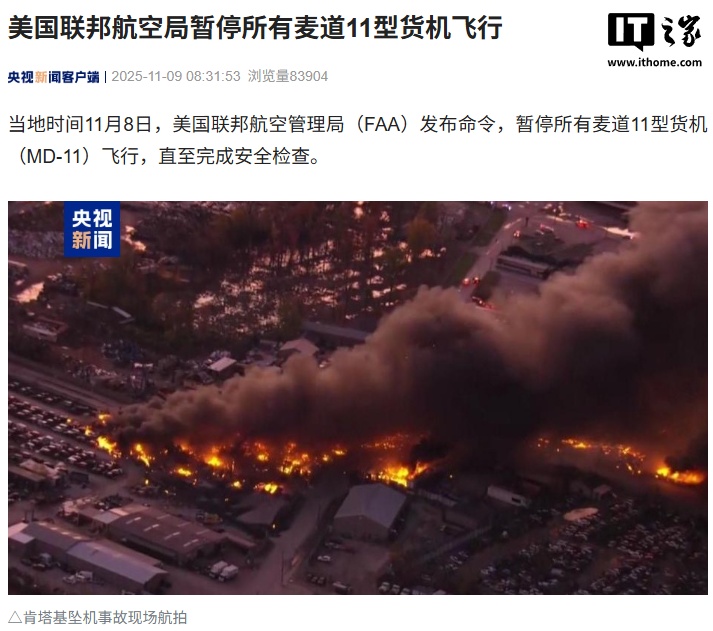
- 坠机致 14 人遇难,美国联邦航空局暂停所有麦道 11 型货机飞行
- 时间:2025-11-09
-

- 来自5万亿美元巨头的夸赞 黄仁勋:没有台积电就没有NVIDIA
- 时间:2025-11-08
-

- 荣耀李健乌镇峰会:Magic8全面重塑AI软硬件体验Robot Phone明年亮相
- 时间:2025-11-08
-

- 千年古韵先锋表达 华为音乐联合中国唱片推出非遗试音专辑
- 时间:2025-11-08
大家都在玩
大家都在看
更多-
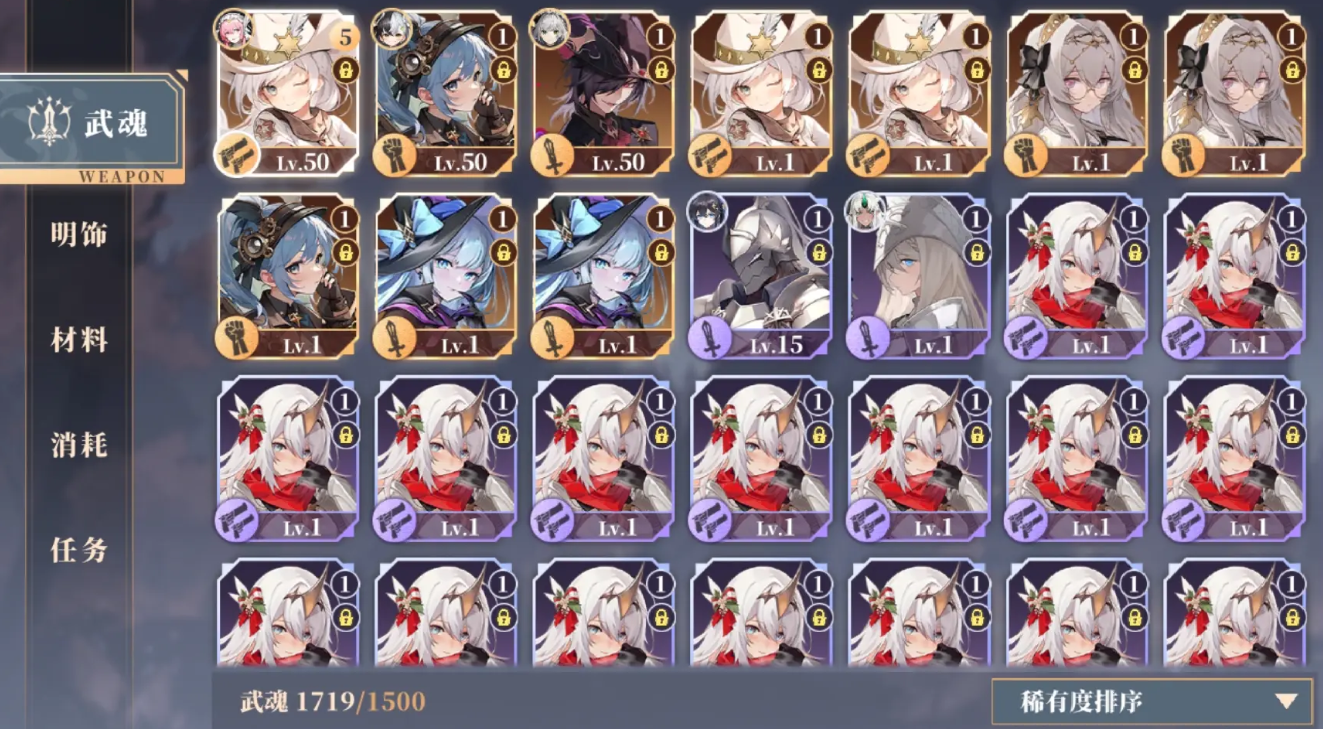
- 辉烬武魂搭配推荐
- 时间:2025-11-09
-

- 辉烬知世配队攻略
- 时间:2025-11-09
-

- 二重螺旋耶尔与奥利弗谁厉害
- 时间:2025-11-09
-

- 有魅力比较帅的王者荣耀名字
- 时间:2025-11-09
-

- 二重螺旋丽蓓卡技能解析
- 时间:2025-11-09
-

- “原来心累可以写得这么刀”
- 时间:2025-11-09
-

- 二重螺旋梦魇残响
- 时间:2025-11-09
-

- 迫击炮游戏推荐2025
- 时间:2025-11-09









